無線路由器怎么設(shè)置
1、把路由器連接到外網(wǎng) 步驟一:連接好線路 在沒有路由器之前,我們是通過電腦直接連接寬帶來上網(wǎng)的,那么現(xiàn)在要使用路由器共享寬帶上網(wǎng),當然首先要用路由器來直接連接寬帶了。因此我們要做的第一步工作就是連接...
1、把路由器連接到外網(wǎng)
步驟一:連接好線路
在沒有路由器之前,我們是通過電腦直接連接寬帶來上網(wǎng)的,那么現(xiàn)在要使用路由器共享寬帶上網(wǎng),當然首先要用路由器來直接連接寬帶了。因此我們要做的第一步工作就是連接線路,把前端寬帶線連到路由器(WAN口)上,然后把電腦也連接到路由器上(LAN口),如下圖:
注意事項
如果您的寬帶是電話線接入的,請按照下圖①、②、③、④依次接線。如果是直接網(wǎng)線入戶的,請按照②、③、④的順序接線口。

物理接線示意圖

物理接線實物圖(如果是小區(qū)寬帶,直接把寬帶線插到WAN口即可)
插上電之后,路由器正常工作后系統(tǒng)指示燈(SYS燈
或者是小齒輪
圖標)是閃爍的。線路連好后,路由器的WAN口和有線連接電腦的LAN口對應的指示燈都會常亮或閃爍,如果相應端口的指示燈不亮或電腦的網(wǎng)卡圖標顯示紅色的叉
,則表明線路連接有問題,嘗試檢查下網(wǎng)線連接或換根網(wǎng)線試試。請查看:網(wǎng)線接上了指示燈卻不亮怎么辦?
注意事項
寬帶線一定要連接到路由器的WAN口。WAN口與另外四個端口一般顏色有所不同,物理上也有隔開,電腦連接到編號1/2/3/4的任意一個端口。請小心確認,如果線路連錯了,肯定上不了網(wǎng)。
<<返回到目錄
步驟二:配置好電腦
電腦和路由器需要進行通訊,因此首先要對電腦進行設(shè)置。對于絕大多數(shù)的電腦來說,默認不需要做任何設(shè)置,您可以跳過此步直接進行步驟三,若在步驟三無法登錄到路由器管理界面時,可返回此處配置電腦的IP地址。
Windows 2000/XP系統(tǒng):
雙擊電腦桌面右下角的本地連接"小電腦"圖標
(若電腦右下角沒有網(wǎng)卡圖標,進入方法為"開始--控制面板--網(wǎng)絡(luò)連接--雙擊本地連接"),然后按照下圖進行配置即可。
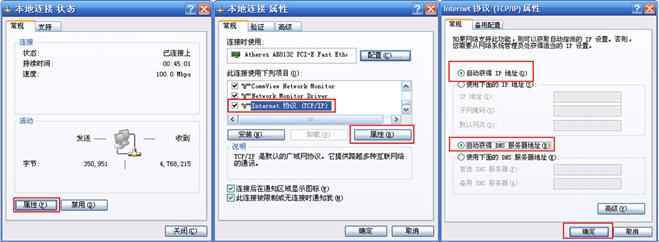
Windows 7/Vista系統(tǒng):
點擊桌面右下角的網(wǎng)絡(luò)連接圖標
,依次點擊"打開網(wǎng)絡(luò)和共享中心--更改適配器設(shè)置/管理網(wǎng)絡(luò)連接--右擊本地連接--屬性"(或者點擊"開始按鈕--控制面板--網(wǎng)絡(luò)和Internet--網(wǎng)絡(luò)和共享中心--更改適配器設(shè)置/管理網(wǎng)絡(luò)連接--右擊本地連接--屬性") ,然后按照下圖配置即可。
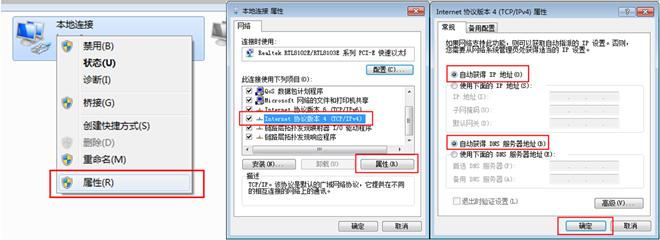
如果您有蘋果的iMac筆記本,設(shè)置IP地址的方法請參考:
http://service.tp-link.com.cn/detail_article_196.html
經(jīng)過上面的配置后,您的電腦就會自動向路由器"索要"IP地址,路由器也會在接收到請求后分配參數(shù)給電腦,成功后點擊電腦右下角的小電腦圖標,在本地連接狀態(tài)的"支持"選項卡里可以看到電腦獲取的參數(shù),如下圖(以XP系統(tǒng)為例):
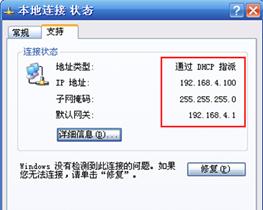
<<返回到目錄
步驟三:設(shè)置路由器上網(wǎng)
①打開網(wǎng)頁瀏覽器,在地址欄輸入http://192.168.1.1打開路由器的管理界面,在彈出的登錄框中輸入路由器的管理帳號(用戶名:admin 密碼:admin);
如果無法打開路由器的管理界面,請檢查輸入的IP地址是否正確以及是否把"."輸成了中文格式的句號。若仍然不能登陸請參考:登錄不了路由器的管理界面怎么辦?
②選擇"設(shè)置向?qū)?quot;,點擊"下一步";
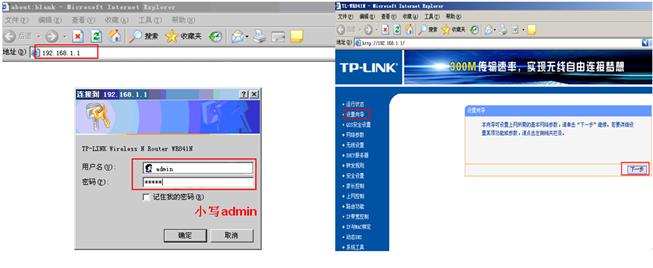
③選擇正確的上網(wǎng)方式(常見上網(wǎng)方式有PPPOE、動態(tài)IP地址、靜態(tài)IP地址三種,請根據(jù)下面的描述選擇您的上網(wǎng)方式);
PPPOE:撥號上網(wǎng),單機(以前沒使用路由器的時候)使用Windows系統(tǒng)自帶的寬帶連接
來撥號,運營商給了一個用戶名和密碼。這是目前最常見的上網(wǎng)方式,ADSL線路一般都是該上網(wǎng)方式。

PPPoE要輸入寬帶的用戶名和密碼
注意事項
很多用戶上不了網(wǎng)是因為輸入了錯誤的用戶名和密碼,所以這里請仔細檢查輸入的寬帶用戶名和密碼是否正確,注意區(qū)分中英文輸入、字母的大小寫、后綴是否完整輸入等。
靜態(tài)IP地址:前端運營商給提供了一個固定的IP地址、網(wǎng)關(guān)、DNS等等參數(shù),在一些光纖線路上有應用。
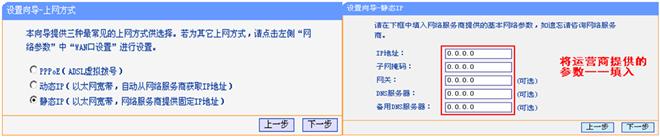
靜態(tài)IP要輸入運營商給您的IP地址、網(wǎng)關(guān)等參數(shù)
動態(tài)IP:沒用路由器之前,電腦只要連接好線路,不用撥號,也不用設(shè)置IP地址等就能上網(wǎng)的,在小區(qū)寬帶、校園網(wǎng)等環(huán)境中會有應用。
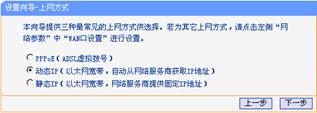
動態(tài)IP直接點"下一步"就行
④設(shè)置無線名
稱和密碼(如果是有線寬帶路由器,此步跳過);
SSID即路由器的無線網(wǎng)絡(luò)名稱,可以自行設(shè)定,建議使用字母和數(shù)字組合的SSID。無線密碼是連接無線網(wǎng)絡(luò)時的身份憑證,設(shè)置后能保護您路由器的無線安全,防止別人蹭網(wǎng)。
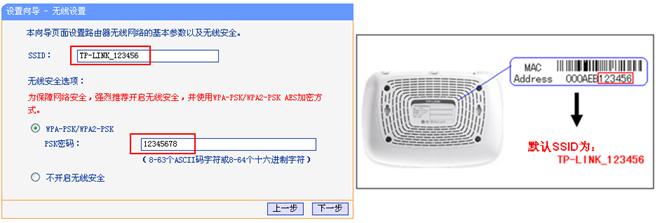
設(shè)置您自己的無線信號名稱和密碼,點擊"下一步"
注意事項
l 無線名稱SSID建議設(shè)置為字母或數(shù)字的組合,盡量不要使用中文、特殊字符,避免部分無線客戶端不支持中文或特殊字符而導致無法連接。
l TP-LINK路由器默認的無線信號名稱為"TP-LINK_六位十六進制字符"并且不加密,其中六位十六進制字符為路由器MAC地址的后六位,MAC地址可以從設(shè)備底部的標簽上查看到。
l 為確保您的網(wǎng)絡(luò)安全和網(wǎng)絡(luò)的穩(wěn)定性,建議一定要設(shè)置無線密碼,防止他人非法蹭網(wǎng)。
⑤設(shè)置完成。
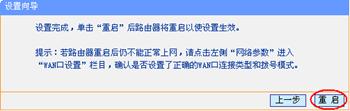
重啟完成后進入管理界面(http://192.168.1.1),打開運行狀態(tài),等待1-2分鐘,正常情況下此時看到WAN口狀態(tài)的IP地址 后有了具體的參數(shù)而不是0.0.0.0,說明此時路由器已經(jīng)連通互聯(lián)網(wǎng)了。如果看到的參數(shù)還是0.0.0.0,請參考:WAN口狀態(tài)沒有獲取到IP地址怎 么辦?
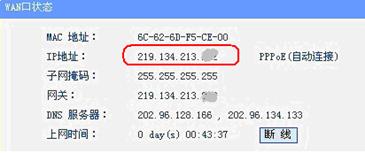
<<返回到目錄
步驟四:試試電腦可以上網(wǎng)了嗎?
查看路由器界面的WAN口已獲取到IP地址后,電腦便可以瀏覽網(wǎng)頁、登陸QQ了。
如果您可以登錄QQ,但是打不開網(wǎng)頁,可能是電腦上的DNS參數(shù)有問題或者是電腦的瀏覽器設(shè)置有問題,可嘗試讓電腦重新獲取一次參數(shù)(將電腦網(wǎng) 線斷開20秒中再插上)或者換其它的瀏覽器(如火狐、谷歌瀏覽器)嘗試;如果還是上不了網(wǎng),請查看:WAN口有IP地址但是上不了網(wǎng)怎么辦?
注意事項
l 使用了路由器之后,設(shè)置完成路由器有了參數(shù)后,下面的電腦就可以直接打開網(wǎng)頁上網(wǎng),不用再使用電腦上的"寬帶連接"來進行撥號了。
<<返回到目錄
步驟五:其他電腦如何上網(wǎng)?
通過上面的操作,您正在操作的電腦便可以上網(wǎng)了,但是如果還有一臺電腦,怎么才可以上網(wǎng)呢?
如果您還有一臺臺式機、網(wǎng)絡(luò)電視等有線設(shè)備想上網(wǎng),直接將設(shè)備用網(wǎng)線連接到路由器的LAN 1/2/3/4任意一個空閑的端口,然后按照上面的步驟二配置好電腦就可以上網(wǎng)了,不需要再配置路由器了。
如果您還有筆記本、iPad、手機等無線設(shè)備要上網(wǎng),請看下一部分無線設(shè)置。
<<返回到目錄
2、無線設(shè)置
步驟一:設(shè)置路由器
請記住之前第1部分步驟三在路由器里設(shè)置的兩個參數(shù),一個是SSID號(無線信號的名稱),另外一個是無線安全密鑰(第一次連接無線信號需要輸入的密碼)。
注意事項
l 如果不確認以上參數(shù),可首先通過有線的或者已經(jīng)無線連接好的電腦登陸到路由器的管理界面http://192.168.1.1,點擊"無線設(shè)置--基本設(shè)置"去查看SSID號,點擊"無線設(shè)置--無線安全設(shè)置"去查看無線安全密鑰。
<<返回到目錄
步驟二:設(shè)置無線終端設(shè)備
①設(shè)置電腦連接路由器的無線信號。
如果要使用電腦來無線連接路由器,首先要保證您的電腦配有無線網(wǎng)卡并能正常工作,對不同操作系統(tǒng)的電腦,其搜索并連接無線信號的方法如下:
Windows XP系統(tǒng):
l 雙擊桌面右下角的無線網(wǎng)絡(luò)連接圖標
,然后在打開的信號列表中選擇路由器的無線信號后點擊連接。
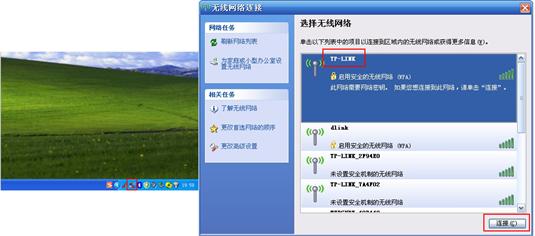
l 輸入之前設(shè)置好的無線密碼后點擊連接按鈕即可(注意兩次輸入的一致性以及密碼的大小寫)。
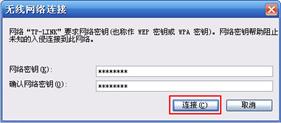
Windows 7/Vista系統(tǒng):
l 點擊桌面右下角的無線網(wǎng)絡(luò)連接圖標
,在打開的信號列表中選擇路由器的無線信號后點擊連接按鈕。然后輸入之前設(shè)置好的無線密碼后點擊確定按鈕即可。
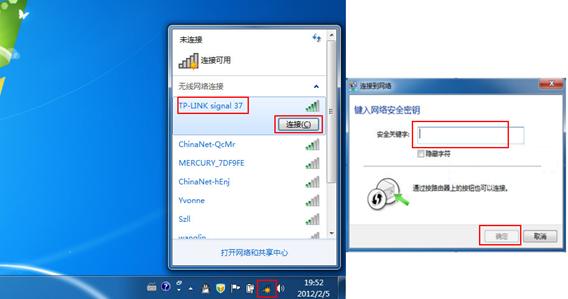
②設(shè)置智能手機(以Android系統(tǒng)為例)來連接路由器的無線信號。
l 點擊智能手機的菜單按鈕,選擇系統(tǒng)設(shè)置,在設(shè)置菜單中選擇WLAN。打開WLAN功能后,選擇無線路由器信號的名稱:
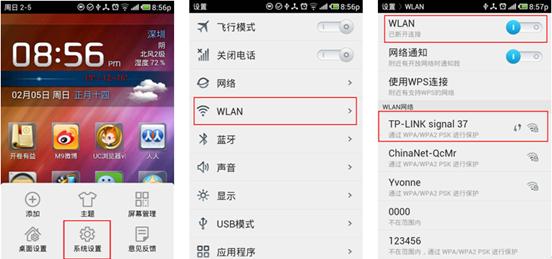
l 輸入設(shè)置好的無線密碼即可連接成功。如果無線連接成功但是上不了網(wǎng),您可以參考下圖嘗試將手機的IP地址手動指定。
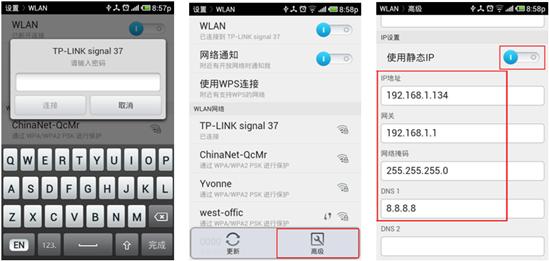
③設(shè)置iPad、iPhone等iOS設(shè)備來連接路由器無線信號。
l 打開iPad主界面,選擇"設(shè)置"菜單后點擊Wi-Fi進入Wi-Fi網(wǎng)絡(luò)界面。然后開啟Wi-Fi總開關(guān)并在無線網(wǎng)絡(luò)列表中單擊您自己路由器的無線信號。
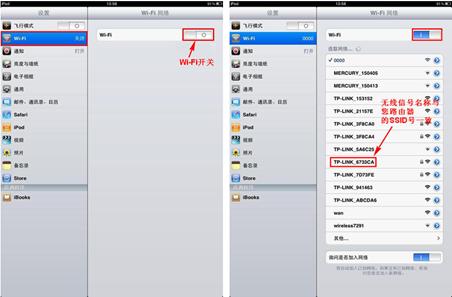
l 輸入之前設(shè)好的無線密碼,點擊Join鍵。等無線信號列表中相應的SSID前顯示"√"時,就可以用iPad上網(wǎng)了。
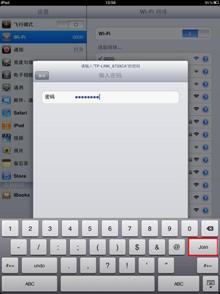
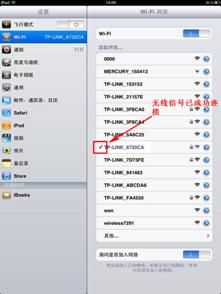
l 如果您需要手動指定iPad的IP地址等網(wǎng)絡(luò)參數(shù),可在無線網(wǎng)絡(luò)列表的無線SSID號后點擊">"藍色按鈕,然后點擊到"靜態(tài)"頁面來手動設(shè)置iPad的網(wǎng)絡(luò)參數(shù)。
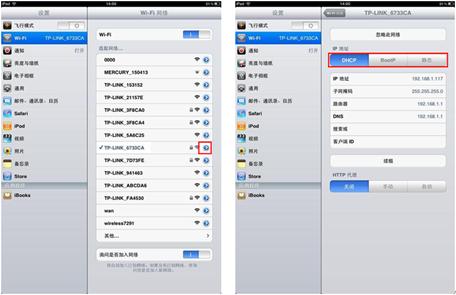
注意事項
l 如果在設(shè)置無線連接后出現(xiàn)搜索不到無線信號或者搜索到信號但是連接不上的現(xiàn)象,請記錄設(shè)備系統(tǒng)所提示的錯誤信息,然后通過網(wǎng)絡(luò)搜索相應的解決方案。您也可以參考:搜索不到無線信號怎么辦? 搜索到信號但是連接不上怎么辦?
<<返回到目錄
步驟三:試試無線可以上網(wǎng)了嗎?
按照步驟二的方法將您的無線設(shè)備連接到路由器后,就可以上網(wǎng)了。如果電腦在打開網(wǎng)頁時瀏覽器出現(xiàn)如下的"安全提示",表示您的無線路由器無線信號沒有進行加密或者沒有選擇足夠安全的加密方式,請按照該頁面的提示設(shè)置無線安全密鑰或者直接點擊繼續(xù)按鈕跳過。
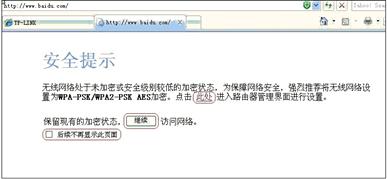
如果連接了無線信號后無線設(shè)備無法打開網(wǎng)頁上網(wǎng),請參考:連接上無線信號但是無法上網(wǎng)怎么辦?
<<返回到目錄
3、常見問題解答
網(wǎng)線接上了路由器對應指示燈卻不亮怎么辦?
檢查網(wǎng)線的兩端是否連接到正確的端口并且插緊;
檢查網(wǎng)線兩端的設(shè)備是否通電;
嘗試更換一條新網(wǎng)線;
嘗試將設(shè)備連接到路由器上的其他端口。
查看路由器的SYS燈是否正常,是否使用的原裝電源適配器。
<<返回到目錄
登錄不了路由器的管理界面怎么辦?
l 檢查連接電腦的路由器對應端口指示燈是否常亮或閃爍,如果不亮請參考網(wǎng)線接上了對應指示燈卻不亮怎么辦?進行排查;
l 檢查電腦獲取到的IP地址是否和路由器的IP地址處于同一個網(wǎng)段(默認為192.168.1.X,X為2-254之間的任意數(shù)),如果不同,請按照第1部分步驟二檢查電腦的網(wǎng)絡(luò)參數(shù)配置是否有錯誤;
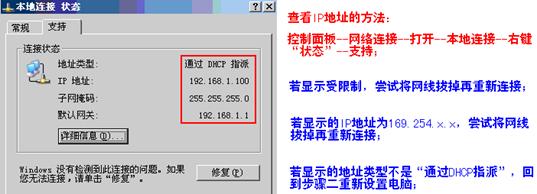
l 若電腦始終無法獲取到和路由器同一個網(wǎng)段的IP地址,建議手動指定電腦的IP地址后嘗試重新登錄,可參考http://service.tp-link.com.cn/detail_article_72.html 進行設(shè)置;
l 拔掉路由器的WAN口、LAN1/2/3/4端口連接的其他所有設(shè)備,只保留您的電腦,重啟路由器后嘗試登陸;
l 檢查瀏覽器設(shè)置(瀏覽器里點擊"工具--Internet選項",選擇"連接"選項卡,選擇"從不進行撥號連接"后點擊"局域網(wǎng)設(shè)置",保證里面的三項全部都不勾選的狀態(tài)下,點擊確定)或者換一個瀏覽器(如火狐瀏覽器、谷歌瀏覽器)后再嘗試,如果仍然不能管理,嘗試換一臺電腦來訪問。
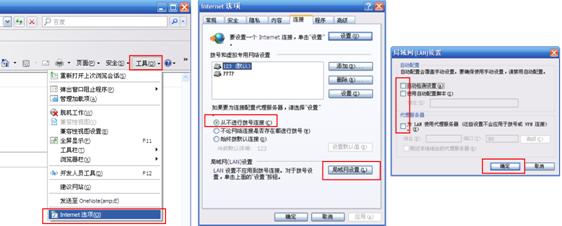
l 將路由器復位后重新登錄,復位方法為:通電狀態(tài)下按住Reset按鈕(Reset按鈕一般為電源插口或網(wǎng)線接口旁邊的小孔或者和QSS按鈕合二為一)10秒后松手,路由器會自動重啟,然后重新按照文章中的步驟連接。
<<返回到目錄
WAN口狀態(tài)里沒有獲取到IP地址怎么辦?
l 檢查寬帶線路連接路由器的WAN口指示燈(Internet燈)是否常亮或閃爍,若不亮,請參考網(wǎng)線接上了指示燈卻不亮怎么辦?進行排查;
l 檢查管理界面的"運行狀態(tài)--WAN口狀態(tài)"顯示的上網(wǎng)方式是否正確,若不正確請參考第1部分步驟三重新設(shè)置;
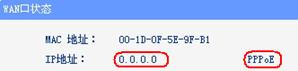
l 如果是PPPOE撥號,請查看"WAN口狀態(tài)"的提示,如下圖,點擊"查看幫助",根據(jù)相關(guān)提示操作(部分路由器沒有該提示,請?zhí)^本步驟);
l 部分服務商可能綁定了MAC地址,請使用之前單機可以正常上網(wǎng)的電腦,有線登錄到路由器的管理界面,選擇"網(wǎng)絡(luò)參數(shù)--MAC地址克隆",點擊"克隆MAC地址",然后保存,并根據(jù)提示重啟路由器,再觀察路由器是否可以獲取到IP地址;
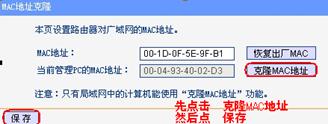
l 如果以上操作還不能解決問題,請登錄到路由器的管理界面,選擇"系統(tǒng)工具--系統(tǒng)日志",將日志保存并發(fā)送到fae@tp-link.com.cn或者致電400-8863-400,請求技術(shù)支持。
<<返回到目錄
WAN口有IP地址但是上不了網(wǎng)怎么辦?
l 如果能夠登錄QQ但是不能打開網(wǎng)頁,則很有可能是獲取的DNS不正確導致的,打開"本地連接狀態(tài)--屬性--Internet協(xié)議(TCP/IP)--屬性",手動填寫DNS服務器地址為192.168.1.1和8.8.8.8。或聯(lián)系運營商咨詢當?shù)谼NS地址,然后手動填入;
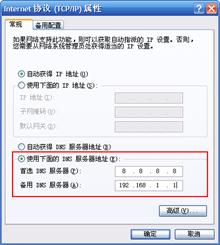
l 手工指定電腦的IP地址、網(wǎng)關(guān)和DNS參數(shù)(設(shè)置方法如下),然后嘗試重新上網(wǎng);
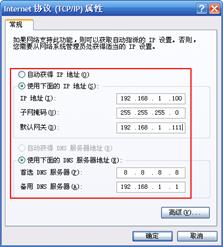
l 有可能是電腦的瀏覽器或系統(tǒng)問題,先嘗試檢查瀏覽器設(shè)置(瀏覽器選項"工具--Internet選項--連接",選擇"從不進行撥號連接"后點擊"局域網(wǎng)設(shè)置"。保證里面的三項全部都不勾選的狀態(tài)下,確定,保存)或者換一個瀏覽器(如火狐瀏覽器、谷歌瀏覽器)后再嘗試,如果仍然不能上網(wǎng),嘗試換一臺電腦來訪問網(wǎng)絡(luò);
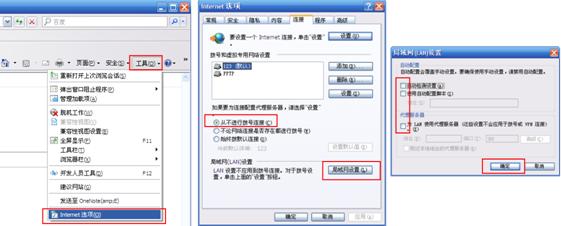
l 檢查您的路由器中是否設(shè)置了IP地址過濾或者MAC過濾,在路由器的管理界面中點擊"安全設(shè)置--防火墻設(shè)置"或"上網(wǎng)控制",不勾選"開啟防火墻"或"開啟上網(wǎng)控制"然后保存,再進行嘗試打開網(wǎng)頁;

l 嘗試單機連接寬帶能否上網(wǎng),若也不正常請聯(lián)系寬帶運營商。
<<返回到目錄
搜索不到無線信號怎么辦?
l 在設(shè)備管理器中查看無線網(wǎng)卡的驅(qū)動是否成功安裝及是否啟用,或者看電腦能否搜索到其他的無線信號;
方法如下:右鍵點擊桌面"我的電腦",依次選擇"屬性--硬件--設(shè)備管理器",在設(shè)備列表的網(wǎng)絡(luò)適配器選項中,網(wǎng)卡前面有綠色標識表示網(wǎng)卡驅(qū)動已安裝并且啟用。如果網(wǎng)卡前面顯示紅叉,表示未啟用,右鍵單擊網(wǎng)卡選擇啟用即可。如果網(wǎng)卡圖標前面顯示問號、嘆號或者找不到無線網(wǎng)卡,請重新安裝網(wǎng)卡驅(qū)動并重啟電腦。
l 記錄操作系統(tǒng)上相應錯誤提示的內(nèi)容,并根據(jù)錯誤提示自行上網(wǎng)搜索,快速查找解決方法;
l 如果是筆記本電腦內(nèi)置的無線網(wǎng)卡,請確認無線網(wǎng)卡的開關(guān)已經(jīng)打開(建議聯(lián)系電腦廠商或者查詢相關(guān)說明書);
l 檢查筆記本電腦的無線服務是否開啟;
方法如下(以Windows XP為例):右鍵點擊桌面"我的電腦",選擇"管理"。在計算機管理中選擇"服務和應用程序",再在"服務"頁面里找到并查看"Wireless Zero Configuration"的狀態(tài)。然后右鍵查看屬性,如果服務狀態(tài)為未啟動,點擊啟動。如果啟動類型顯示已禁用,將啟動類型改為自動,然后再將狀態(tài)改為啟動。(Vista與Windows 7開啟無線服務的方法與XP類似,只是其服務名稱為"WLAN AutoConfig")。
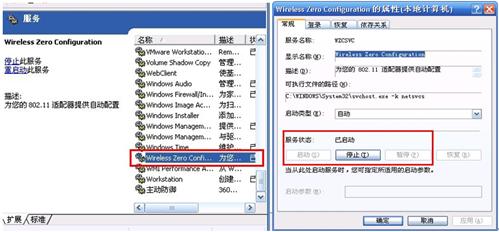
l 檢查路由器的無線指示燈
是否正常閃爍,不正常可嘗試重啟路由器或者恢復出廠設(shè)置后重新設(shè)置路由器;
l 嘗試近距離是否可以搜索到自己的無線信號,避免因障礙物太多導致信號衰減嚴重。如果仍然搜索不到無線信號,請嘗試其他電腦或者其他無線網(wǎng)卡是否可以連接到該無線路由器。不可以的話請將路由器恢復到出廠設(shè)置,并重新設(shè)置路由器或聯(lián)系TP-LINK官方技術(shù)支持。
<<返回到目錄
搜索到信號但是連接不上怎么辦?
l 記錄無法連接后操作系統(tǒng)相應的錯誤提示內(nèi)容,并根據(jù)錯誤提示上網(wǎng)搜索,快速查找解決方法。
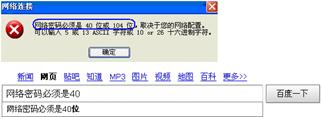
l 點擊無線信號列表的刷新網(wǎng)絡(luò)列表,確認搜索到無線信號是否為相應路由器的信號,再嘗試連接;
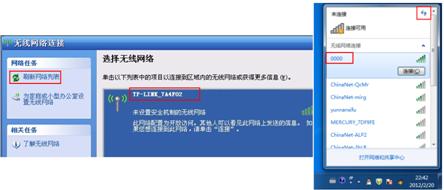
l 有可能是無線密碼輸入不正確,請進入路由器管理界面,打開"無線設(shè)置--無線安全設(shè)置"進行確認。然后嘗試刪除電腦上的無線配置文件重新連接。
方法如下:Windows XP系統(tǒng)點擊"無線連接狀態(tài)屬性--無線網(wǎng)絡(luò)配置--首選網(wǎng)絡(luò)",( Windows 7和Vista系統(tǒng)進入方法為"控制面板--網(wǎng)絡(luò)和Internet--管理無線網(wǎng)絡(luò)")對相應無線配置文件進行刪除,然后重新掃描信號并連接。
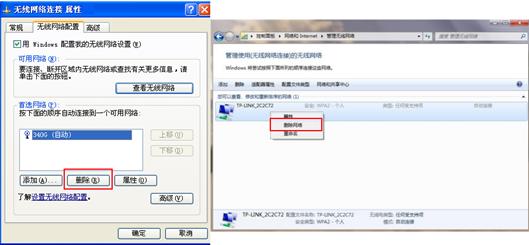
l 檢查路由器對應的SSID是否為中文或比較特殊的字符,若是建議更改SSID為字母加數(shù)字后保存,并重啟路由器后重新嘗試連接新的無線信號名稱;
更改方法:進入路由器管理界面,打開"無線設(shè)置--基本設(shè)置",重新輸入SSID;
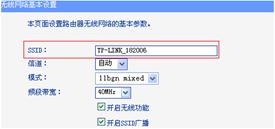
l 檢查無線路由器是否設(shè)置了無線MAC地址過濾,使用網(wǎng)線連接路由器進入管理界面,打開"無線設(shè)置--無線MAC地址過濾"查看是否啟用了過濾。如果啟用,請先關(guān)閉過濾后進行嘗試;
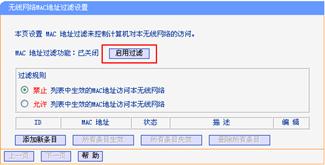
l 登陸路由器管理界面,打開"無線設(shè)置--無線安全設(shè)置",選擇不開啟無線安全,然后保存重啟后再次嘗試連接;
l 如果仍舊未能成功連接無線信號進行上網(wǎng),不排除是電腦本身原因,請換臺電腦或者其他設(shè)備進行嘗試。
<<返回到目錄
連接上無線信號但是上不了網(wǎng)怎么辦(有線可以上網(wǎng))?
l 參考第1部分步驟二重新設(shè)置電腦,修改無線網(wǎng)絡(luò)連接(不是本地連接)的Internet協(xié)議屬性,設(shè)置為"自動獲取",或?qū)⒆詣荧@取IP改為手動指定電腦的網(wǎng)絡(luò)參數(shù)。
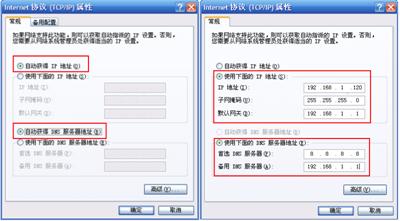
l 檢查您的路由器中是否設(shè)置了IP地址過濾或者MAC過濾,在路由器的管理界面中點擊"安全設(shè)置--防火墻設(shè)置"或"上網(wǎng)控制",不勾選"開啟防火墻"或"開啟上網(wǎng)控制"然后保存,再進行嘗試打開網(wǎng)頁;

l 禁用電腦上有線網(wǎng)卡的本地連接,以及其他除無線網(wǎng)絡(luò)連接以外的所有連接,再進行嘗試(右鍵點擊桌面網(wǎng)絡(luò)連接,然后選擇屬性);
l 有可能是電腦的瀏覽器或系統(tǒng)問題,先嘗試檢查瀏覽器設(shè)置(瀏覽器選項"工具--Internet選項--連接",選擇"從不進行撥號連接"后點擊局域網(wǎng)設(shè)置。保證里面的三項全部都不勾選的狀態(tài)下,確定,保存)或者換一個瀏覽器(如火狐瀏覽器、谷歌瀏覽器)后再嘗試,如果仍然不能上網(wǎng),嘗試換一臺電腦來訪問網(wǎng)絡(luò);
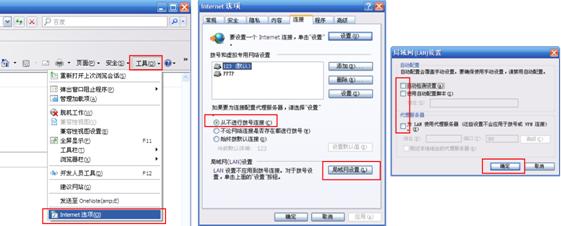
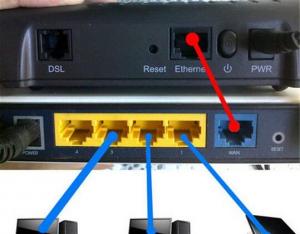
tp-link無線路由器怎么設(shè)置
1、首先就是網(wǎng)線的連接問題,按照下圖所示的方法連接好,并通電打開路由器。雖然是無線路由器,初次設(shè)置時還是用網(wǎng)線連接到電腦吧; 2、進入“網(wǎng)絡(luò)和共享中心”,右鍵點擊“本地連接”并選擇&ld...

無線路由器自動掉線怎么解決?
問:我們同學幾個人在宿舍里架設(shè)了一個共享網(wǎng)絡(luò),一共是一臺筆記本和兩臺臺式機,三臺機器一起沖浪。通過寬帶路由器撥號上網(wǎng),采用的是SOHO級多功能寬帶路由器,具備無線功能,平時我們都是三個人一起共享上網(wǎng)打游戲和瀏覽...
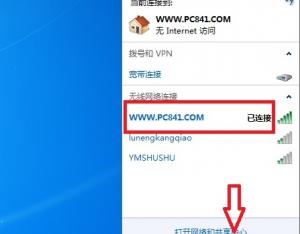
無線網(wǎng)絡(luò)有感嘆號受限制無法上網(wǎng)怎么回事?
無線網(wǎng)絡(luò)有感嘆號無法連接網(wǎng)絡(luò) 出現(xiàn)無線網(wǎng)絡(luò)有感嘆號導致無法上網(wǎng),我們首先要判斷是無線網(wǎng)絡(luò)的問題,還是網(wǎng)線的問題,解決辦法如下: 1、首先拔掉無線路由器的電源,等待一分鐘之后,再次開通電源,重啟無線路由器,之后...

真正防水的藍牙無線耳機 戴著游泳耳塞都省了
對于運動愛好者來說,選擇一款最適合自己的運動耳機,其實是一件挺糾結(jié)的事。要知道對于一款運動耳機的選擇,要考慮的事情有很多。什么音質(zhì)啦、...

VR距離無線有多遠?移動VR新突破
現(xiàn)如今VR產(chǎn)業(yè)的發(fā)展已經(jīng)迎來一個春天,無論是HTCVive還是索尼PSVR等一眾受追捧的VR產(chǎn)品,在體驗起來都有一個比較礙手的問題,那就是VR產(chǎn)品線纜的束縛。...

微軟Surface Pro 5明年發(fā)布?支持無線充電!
微軟在今年秋季的新品發(fā)布會上已經(jīng)對Surface產(chǎn)品線進行過更新,但微軟并不滿足于此。...

